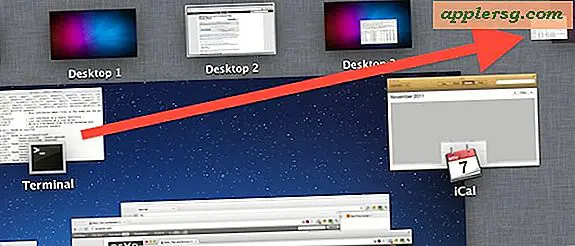iTunes Radio manquant de Music App? Voici comment le récupérer dans iOS
iTunes Radio est un très bon service de musique en streaming d'Apple accessible avec iTunes sur le bureau et iOS pour le monde mobile. Mais un bug particulier affecte certains appareils iOS, le bouton Radio disparaissant entièrement au hasard de l'application iOS Music pour de nombreux utilisateurs d'iPhone, d'iPad et d'iPod touch. Cela entraîne évidemment l'absence de tout service iTunes Radio sur iOS. Voici à quoi cela ressemble lorsque vous lancez l'application Musique:

Lorsque iTunes Radio est visible et fonctionne comme il se doit dans l'application Musique, voici ce que vous voulez voir, avec l'icône Radio dans le coin. C'est ce que nous allons vous montrer comment revenir afin de pouvoir diffuser à nouveau des chansons:

Peut-être par pure coïncidence, iTunes Radio a disparu sur tous mes appareils iOS 7 hier soir sans raison apparente, ce qui a fourni une occasion de résoudre le problème de la radio disparue et trouver deux solutions différentes pour le récupérer. Essayez d'abord la méthode 1, et si cela ne fonctionne pas, passez à la méthode 2, qui fonctionnait lorsque la première technique échouait.
Méthode 1: récupérer la radio en supprimant l'application Musique
Si iTunes Radio a mystérieusement disparu de votre application Musique dans iOS 7, essayez l'astuce suivante qui se termine par l'application pour voir si vous pouvez la récupérer:
- Appuyez deux fois sur le bouton Accueil, faites glisser votre doigt sur l'application "Musique" et faites-le glisser pour supprimer l'application.
- Revenez à l'écran d'accueil et relancez Music pour voir "Radio" renvoyé
Cela a fonctionné pour obtenir iTunes Radio sur un iPhone 5 exécutant iOS 7.0.2, mais pas sur un iPad ou un autre iPhone 5 exécutant iOS 7.0 ... pour ces appareils de voir iTunes Radio retour, ils ont dû aller un peu plus loin.
Méthode 2: réparer iTunes Radio en confirmant Apple ID et redémarrer iOS
Si l'arrêt de l'application Musique n'a pas renvoyé Radio, vous devrez effectuer les opérations suivantes pour le récupérer:
- Ouvrez "Paramètres" et allez dans "iTunes & App Store"
- Appuyez sur "Identifiant Apple: adresse e-mail" pour vous connecter à l'iTunes Store et confirmer votre identifiant Apple.
- Quittez les paramètres après vous être connecté à nouveau à l'identifiant Apple
- Maintenez enfoncé le bouton d'alimentation en haut de l'iPhone / iPad / iPod jusqu'à ce que vous voyiez l'option rouge «Slide to Power Off» (mettre hors tension), faites glisser ce bouton pour éteindre l'appareil.
- Maintenez le bouton d'alimentation enfoncé pour mettre l'appareil iOS sous tension
- Au démarrage, retournez à l'application Musique pour retrouver Radio

Pour une raison ou pour une autre, quitter la musique et la relancer n'était pas suffisant après la vérification de l'identifiant Apple, et un redémarrage complet de l'appareil était nécessaire pour récupérer Radio. Peut-être qu'un redémarrage d'iOS amène Apple à reconnaître à nouveau l'identifiant Apple, ce qui est nécessaire pour que iTunes Radio fonctionne, qui sait. Peu importe, cela fonctionne quand la première option ne fonctionne pas et vous serez de retour à profiter de la radio en un rien de temps.
Rappelez-vous, vous avez besoin d'un identifiant Apple basé aux États-Unis (pour l'instant de toute façon) pour utiliser iTunes Radio. Si vous constatez que votre identifiant Apple a été modifié, c'est peut-être parce que vous êtes un utilisateur international accédant à iTunes Radio en passant du compte de votre pays d'origine à un identifiant Apple basé aux États-Unis.